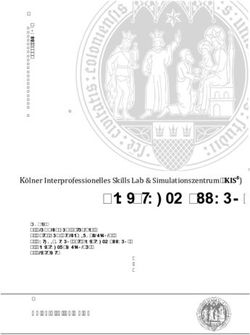HTC HD7 All-in-One Anleitung
←
→
Transkription von Seiteninhalten
Wenn Ihr Browser die Seite nicht korrekt rendert, bitte, lesen Sie den Inhalt der Seite unten
Hier findet ihr den Inhalt unserer "HD7 ALL-in-One"
Anleitung zum Flashen rund um Euer HTC HD7 mit
Windows Phone 7.5 und 7.8
!!Weder ich noch WPVision.de übernehmen die Kosten für
Schäden an Euren Geräten. Ihr handelt auf eigene
Verantwortung!!
Inhalt:
• Begriffsklärung
• Was ist mit welcher Bootloader Version möglich?
• HSPL/RSPL flashen
• ROM-Update
• Der Weg zum CustomROM
• Backup erstellen
Achtung:
Um ein CustomROM korrekt flashen zu können, sollte
die Begriffserklärung gelesen werden!HTC HD7 Begriffserklärung
ROM
Für alle die, die jetzt sagen, ROM das kenne ich doch, für die sei gesagt nein ich mein nicht die
Stadt in Italien. In diesem Fall handelt es sich um das Betriebssystem des HD7 welches
Standardmäßig das Windows Phone 7.x ist. Das so genannte Netzbetreiber oder StockROM. Das
CustomROM ist quasi eine abgewandelte oder veränderte Form des StockROM.
RadioROM
Das RadioROM regelt alles was mit Verbindungen zu tun hat auf dem Handy, sei es telefonieren,
Wifi, GPS oder sonstiges und ist maßgeblich für Empfang, Akkuverbrauch und Sprachqualität
verantwortlich. Obwohl das ROM und das RadioROM eine Einheit bilden, werden beide getrennt
voneinander behandelt und geflasht.
Flashen
Ich habe gerade was von RadioROM flashen geschrieben, aber was ist flashen eigentlich. Flashen
ist im Prinzip nichts anderes als das Bespielen des Telefons mit Programmen (ROM) mit Hilfe eines
Computers, um es mal ganz grob zu sagen. Dabei ist aber zu beachten, dass durch das Aufspielen
eines ROM egal ob Radio- , Stock, oder Custom das vorhandene überspielt wird.
Bootloader
Der Bootloader ist das Basisprogramm des HD7, normal wird daran nichts verändert. Um in den
Bootloader zu gelangen, gibt es eine Tastenkombination (Vol. down und Powertaste beim Start.)
Dann sollte ein Bildschirm mit 4 farbigen Balken erscheinen. Was da genau steht, darauf gehe ich
später noch ein.
SPL
heißt ausgeschrieben so viel, wie Second Program Loader. Es ist Standardmäßig auf dem HD7
installiert und beim Hochfahren des HD7 lädt es das Betriebssystem, mit diesen Version können
jedoch nur StockROM´s geladen werden.
HSPL
Ausgeschrieben Hard Second Program Loader . Ist nichts weiter als eine veränderte Version des
SPL mit der auch CustomROM´s geladen werden können.
ACHTUNG GARANTIE VERLUSTRSPL
RSPL steht für Reloaded Secondary Program Loader und lädt den SPL-Programmcode nur in den
Arbeitsspeicher, so dass nach einem Soft-Reset (einfaches Ein- und Ausschalten des Geräts) wieder
das originale SPL geladen wird.
Softreset
Softreset ist nichts weiter als das Neustarten des Gerätes, wie z.B. die Reset-Taste am Computer.
Dabei gehen keine Daten, Kontakte oder SMS verloren. Es gibt 3 Möglichkeiten einen Softreset
durchzuführen.
• Akku raus, wieder rein und Handy anstellen.
• Handy normal aus und wieder anstellen.
• Mittels zusätzlicher App.
Hardreset
Beim Hardreset gehen alle Persönliche Daten, SMS, Kontakte usw. auf dem Handy verloren (gilt
nicht für Daten auf der SD) Das HD7 wird dabei in den Auslieferungszustand zurückgesetzt. Auch
hier gibt es eine Tastenkombination. Dabei wird Vol up + Vol down + Powerbutton beim
Einschalten gedrückt gehalten. Danach erscheint ein grauer Bildschirm mit Blauer Schrift. Nun
einfach den Anweisungen folgen.
Man kann außerdem einen Hardreset durchführen, indem man zu den Einstellungen navigiert und
zu der Rubrik "Info" wechselt. Dort drückst du auf den Button "Handy zurücksetzen". Dies hat den
gleichen Effekt, wie bei der ersten Methode!
Entbranden
Das Handy wird durch eine Flash-Abfolge vom O2-Betreiber-Rom befreit und in ein Branding
freies Gerät verwandelt (siehe auch Rom-Update)!
Jailbreak
Mittels entsprechender Software wird bei einem Jailbreak das Betriebssystem insofern modifiziert,
dass man durch zusätzliche Programme andere Software auf seinem Gerät installieren kann, die
nicht von Microsoft bestätigt wurde. (XAP´s oder Homebrew Apps)
ACHTUNG:
Der Jailbreak ist nicht dafür geeignet einen Full-Unlock zu erreichen und bietet bis auf die
Homebrew-Apps keinerlei Modifikationen am OS!WP7FG1/2
WP7FG1 ist ein Installationspacket, das es dir möglich macht RSPL/HSPL auf dein HD7 zu
installieren.
Das Packet besteht aus der DFT_RSPL_WP7FG1_LAUNCH,
und der DFT_HSPL_WP7FG1_INSTALL.exe.
Downgrade - was ist das und warum brauchen wir es?
Der Downgrade ist beim HD7 ein wichtiges Werkzeug, um einen zu hohen Bootloader auf eine
Version herunterzustufen, mit der man in der Lage ist ein Custom-Rom zu Flashen.
Leider ist auch der Downgrade von gewissen Voraussetzungen abhängig (Firmware-Revisions-
Nummer)!
Firmware-Revisions-Nummer
Die Firmware-Rev-Nr. verrät uns etwas über den Anbieter und die CID-Klassifizierung.
Die im Folgenden genannten Begriffe CID & CV sind für Euch nicht wichtig, sollen Euch aber den
Zusammenhang zwischen Firmware-Rev.-Nr. und der Rom-Version verdeutlichen:
Bsp.: 2250.21.51101.207
• Deine Rom-Version ist dann 1.51.207.101
• der charakteristische Wert (CV=CharacteristicValue) wäre dann 207
• 207= O2_DE, mit CID (Carrier Identifier) 101
Bsp.: 401= HTC_Europe Operator, mit CIDs HTC__001, HTC__203, HTC__102, HTC__032,
HTC__405, HTC__304
CID = numerische Bindung des HD7 an die Sim-Karte
Darüber hinaus ist der CV (im Beispiel die 207) der entscheidende Wert in der Firmware-Rev-Nr.,
der bestimmt ob ein Custom-Rom überhaupt geflasht werden kann!HTC HD7 - Was ist mit welcher Bootloaderversion möglich?
Die Bootloaderversionen, die von den Herstellern nahezu mit jedem Update verändert werden, dienen vorrangig der
Entwicklung und der Fehlerbeseitigung des jeweiligen Gerätes.
Aus einem solchen Entwicklungsprozess können aber auch Nachteile entstehen, besonders für alle, die sich mit dem
Entwickeln und Nutzen von Custom-Roms beschäftigen!
Denn mit jedem neu veröffentlichten Update veränderte sich nicht nur die Bootloader-Version, sondern auch die
Voraussetzungen mit einer solchen zu flashen bzw RSPL/HSPL zu installieren.
Wie ihr ja alle durch verschiedene, offizielle Updates durch MS erfahren konntet, ist Windows Phone 7 ein sich stetig
änderndes System, das sich kontinuierlich verbessert!
Seit den Mango-Updates ist dies eigentlich nicht mehr möglich
Zitat
Originally Posted by Cotulla This isn't full.
You must NOT run RSPL / HSPL wizards if you have SPL 4.XX/5.xx.
If you flashed ANY of this roms, you MUST go back to OLDER version BEFORE running RSPL /
HSPL.
Da aber immer wieder findige Entwickler, insbesondere bei den xda-developers, tolle Ideen entwickeln, ist es ANSAR
gelungen mit Hilfe eines angepassten Rom plus Stock-Rom, die Grundlage zu schaffen auch "Mango-Bootloader" so
anzupassen, das Eine RSPL/HSPL-Installation möglich ist
Folgende Bootloader-Versionen können ohne Downgrade geflasht werden:
ALLE BOOTLOADER 1.XX.XXX.XX
---------------------- 2.XX.XXX.XX
---------------------- 3.XX.XXX.XX
Folgende Bootloader können nur mit Ansar's Methode geflasht werden:
ALLE BOOTLOADER 5.11.401.XX
Folgende Bootloader können (noch) nicht geflasht werden:
ALLE BOOTLOADER 5.12.XXX.XX
ALLE BOOTLOADER 5.XX.207.XXVorwort und Vorbereitung:
Das wichtigste erst mal vorweg, bevor ihr anfangt irgendwas zu verändern oder zu flashen. Ein
Flashvorgang bedeutet immer Veränderung im System, dies kann zu Schäden an eurem Handy
führen. Daher übernehmen weder ich noch WPVision.de Verantwortung für das, was Ihr mit
Eurem Telefon macht. Was die Wahrscheinlichkeit eines Schadens mindert, sind vor allem 3
Sachen:
• Haltet euch genau an die Anleitung
• lesen
• nochmal lesen
und mit dem fangen wir genau im folgenden Zitat an:
Zitat
RSPL/HSPL nicht mit RUU ROMS mit MANGO direkt verwenden, sondern immer erst mit der
Methode von Ansar flashen!
Wenn ihr diese Bedingungen erfüllt, können wir mit der Anleitung anfangen. Wenn ihr das was da
steht nicht versteht, bitte ich Euch nochmal eingehend mit den Begriffen vertraut zu machen.
Bevor es nun aber wirklich los geht brauchen wir noch die WP7FG1 oder WPFG2, zum Download
kommen wir gleich. Neuerungen der WPFG2 gegenüber der 1 sind folgende:
• Überarbeitetes Wizard GUI auf NON-DPI 96-Systemen.
• Support für "PD291300", "PD291500" 2 neue HD7 MIDs.
• Ersetztes RSPL und HSPL für Trophy,T8686 von 1.10 auf 1.20.
Was das genau ist und wofür man das braucht haben wir in der Begriffserklärung erläutert, jetzt
kommen wir zum Download.
DOWNLOAD WP7FG1
DOWNLOAD WP7FG2
Wenn ihr euch einer der beiden Varianten runtergeladen habt, geht’s auch schon los.
Installation von RSPL
1. In Windows XP -> AvtiveSync 4.5, in VISTA -> Mobile Geräte Center installieren.
Windows 7 enthält bereits das „Mobile Geräte Center„- es wird bei der ersten Verbindung
mit einem Gerät aktiv und die Gerätetreiber werden installiert.
2. Die Erkennung eines angeschlossenen Gerätes sollte vor Ausführung der nächsten Schritte
sicher gestellt sein!
3. Entpacke das RAR-Archiv.
4. Führe DFT_RSPL_WP7FG1_LAUNCH mit Administratorrechten aus.
5. Lies den Informationstext aufmerksam durch und klickt dann auf ‚Next‘.6. Resette Dein Gerät und halte den ‚Volume Down‘ -Button während des Resets gedrückt,
um den OSPL-Modus zu erreichen.
7. Verbinde das Gerät via USB-Kabel mit dem PC.
8. Das Gerät muss im unteren Bereich ‚USB‘ statt ‚Serial‘ anzeigen.
9. Drücke jetzt am PC ‚Next‘; das Gerät sollte erkannt werden.
10. Wenn Du den WCEUSBHS-Treiber unter Windows 7/Vista nützt (für MTTY oder
MAGLDR TTY zum Beispiel), solltest Du das Programm im Windows XP-
Kompatibilitätsmodus ausführen (in den Eigenschaften der *.exe-Datei einstellbar).
11. Nach der erfolgreichen Verbindung sollte der Gerätecodename angezeigt werden. Nun
kannst Du die installierte OSPL-Version auswählen.
12. Wähle diese auf dem Display im Dropdown-Menü, weil es nicht möglich ist, die
installierte Version via USB auszulesen.
Zitat
Falls Deine derzeitige OSPL-Version nicht in der Liste erscheint, kannst Du auch die Version wählen,
welche Deiner am Nächsten kommt, ABER NUR, WENN DIE ERSTE NUMMER GLEICH IST!!!
Beispiel: Du hast 4.XX auf deinem Gerät, dann WÄHLE KEINESFALLS 1.XX, 2.XX oder 3.XX.
13. Drücke ‚Next‘. Warte, bis die letzte Seite erscheint.
14. Lies den Text und schließe das Fenster.
Wenn Du RSPLX.Y.Z und ‚CotullaRSPL‘ auf dem Bildschirm siehst, ist alles glatt
gegangen. Ansonsten bitte im Diskussionsthread nachfragen.
15. Im Diskussionsthread kannst Du Feedback für die anderen User und Entwickler geben.
Installation von HSPL
1. Starte RSPL wie oben beschrieben.
2. Sei sicher, dass Du das RSPL-Fenster schließt.
3. Führe DFT_HSPL_WP7FG1_INSTALL.exe als Administrator aus.
4. Lies Dir den Informationstext genauestens durch und drücke ‚Next‘.
5. Die richtigen Treiber müssen schon im RSPL-Schritt installiert worden sein.
6. Drücke ‚Next‘, Dein Telefon sollte nun erkannt werden.
7. Wenn Du den WCEUSBHS-Treiber (USB) unter Windows 7/Vista nützt (für MTTY
oder MAGLDR TTY zum Beispiel), solltest Du das Programm im Windows XP-
Kompatibilitätsmodus ausführen (in den Eigenschaften der *.exe-Datei einstellbar).
8. Nach der erfolgreichen Verbindung sollte der Gerätecodename angezeigt werden.
Des Weiteren solltest Du wählen können, ob Du eine HSPL- oder OSPL-Version
installieren möchtest. OSPL bedeutet, dass Du die Stock-SPL installierst.
9. Kontrolliere den Gerätenamen. Falls er nicht stimmt, schalte sofort Deinen PC aus!
10. Drücke ‚Next‘ und warte, bis die letzte Seite erscheint.
11. Das Gerät neustarten, und das OS booten.
12. Resette es und benütze erneut den SPL-Modus. Gehe sicher, dass HSPLX.Y.Z und
‚CotullaHSPL‘ angezeigt wird.
13. Im Diskussionsthread kannst Du Feedback für die anderen User und Entwickler
geben.Beispiel für einen HSPL-Screen auf einem HTC HD7:
Link zum XDA-Thread[DFT][Updated!#2] HSPL / RSPL for HTC WP7 First Generation
Diese MIDs werden unterstützt:
HTC Pro 7: “PC92****”, “PC921000”
Mozart: “MOZA1000”, “PD67****”, “PD671000”, “PD671200”
Surround: “PD26****”, “PD261000”, “PD261100”
Trophy: “PC401000”
HTC HD7: “PD29****”, “PD291000”, “PD291100”, "PD291300", "PD291500"
[/INDENT]
Bekannte Probleme mit MANGO RUU ROMS:
Liste betroffener ROMs:
• RUU_Gold_S_HTC_Europe_3.02.401.01_Radio_5.69.09.29
a_22.50.50.21_Signed_GOLD_RELEASE.exe
• RUU_Mozart_S_HTC_Europe_4.06.401.00_5.69.09_RELEAS E.exe
• RUU_Mozart_S_HTC_RUS_4.06.411.00_5.69.09_RELEASE.e xe
• RUU_Schubert_S_HTC_Europe_4.05.401.02_Radio_5.69.0
9.29a_22.50.50.21_Signed_SCHUBERT_RELEASE.exe
• RUU_Spark_S_HTC_Europe_4.06.401.00_5.69.09_RELEASE .exe
Es können noch weitere ROMs betroffen sein!
Alle SPL-Versionen mit der Nr. 5.12.xxx.xx
und alle 5.xx.207.xx
können derzeit nicht geflasht werden
Ihr habt noch Fragen?
=> DiskussionsthreadHTC HD7 ROM-Update
Nach dieser Anleitung kann bei HTC Handys ein ROM-Update durchgeführt werden
Voraussetzungen:
• Der Akku muss vollgeladen sein
• HTC Gerät (Trophy, HD7, Mozart o.ä.)
• Das ROM-File (bei den Providern erhältlich) oder direkt bei HTC
Durchführung:
Das Gerät in den "Bootloader" Modus versetzen:
• Gerät ausschalten
• Leiser-Taste gedrückt halten
• Gerät wieder einschalten
Hat alles funktioniert ist dieser Screen zu sehen mit dem Eintrag "Serial" ganz unten.
Jetzt das Handy per Kabel mit dem PC verbinden und nach einigen Sekunden ändert sich der
Eintrag unten von "Serial" auf "USB"Jetzt das ROM-File öffnen und den Haken setzen. Auf Next klicken und wieder den Haken setzen.
Auf Update klicken
Die Infos checken und auf Next klicken
Wenn ihr euch mit dem Update sicher seid dann auf Next klicken, der Updatevorgang beginnt.
Es wird ca. 10min. dauern.
Das Handy nicht vom PC trennen, der Updatefortschritt wir mit dem Balken in % angezeigt.Displayanzeige während des Updatens
Nach Abschluss des ROM-Updates wird folgende Meldung ausgegeben, welche mit einem Klick
auf Finish bestätigt wird.
Das Update wurde erfolgreich durchgeführt.
ROM - Downloads HTC HD7:
Klick
Wer noch andere ROM´S hat, bitte mir diese per PN zukommen lassen, werden dann hier
eingefügt.ACHTUNG nur für User eines über O2 Deutschland gekauften HTC HD7
Da bei O2 das kleine Vorbereitungsupdate immer noch nicht zur Verfügung steht hier ein Weg das
O2 HD7 zu entbranden und das Update zugewiesen zu bekommen:
Als erstes müssen folgende ROM´s geladen werden:
1.RUU_Schubert_O2_DE_1.14.207.01_Radio_5.51.09.06a_ 2 2.30.50.09U_by_ansar
2. RUU_Schubert_O2_DE_1.16.401.01_Radio_5.51.09.06a_ 2 2.30.50.09U_Signed_by_ansar
3.RUU_Schubert_O2_DE_1.61.207.01_Radio_5.52.09.16_2
2 .33a.50.10U_SPL_Signed_by_ansar
Zu finden sind diese hier:
Download
Das HD7 in den Bootloader Modus bringen (auf das USB achten)
Das 1. ROM flashen, das HD7 startet danach neu
Das HD7 nach dem Neustart wieder in den Bootloader Modus versetzen
Das 2. ROM flashen
Die Fehlermeldung auf dem PC nach dem flashen mit EXIT quittieren, das HD7 startet wieder im
Bootloader Modus
Das 3. ROM flashen
Das HD7 startet neu und ist entbranded, das Update steht zur Verfügung.
Wenn das HD7 beim Anschluss über USB nur noch geladen, von Zune aber nicht mehr erkannt
wird, dann hat bei mir geholfen Zune zu deinstallieren, den Rechner neuzustarten, Zune wieder zu
installieren und es läuft alles einwandfrei.
Getestet unter Win7 x64
Noch Fragen?
Hier geht es zum DiskussionsthreadHTC HD7 Der Weg zum CustomROM
WICHTIGE Voraussetzungen:
Die Downgrade-Methode mit dem Ansar-Rom funktioniert nur mit europäischen Roms
5.xx.401.xx
Achtung: Es sind schon 5.12er Versionen aufgetaucht & ebenfalls erfolgreich geflasht
worden!
Wir raten allerdings davon ab, da auch eine Vielzahl von Fehlversuchen gepostet wurden!
Ob Euer Bootloader für diese Methode passt, erkennt Ihr an Eurer
Firmwarerevisionsnummer!
BEISPIEL:
Zitat:
Firmwarerevisionsnummer: 2250.21.51004.401
Rom-Version: 1.51.401.004
1. Euer HD7 ist kein O2-gebrandetes Gerät!
2. Die USB-Treiber für das HD7 sind geladen!
3. Es sollte auf deinem PC das WindowsMobile-GeräteCenter installiert sein!
4. Der Akku sollte aufgeladen sein!
Ihr müsst zuerst dieses Rom flashen:
Rom_fuer_Bootloader_5.xx401.xxx/Stock-
Ansar/RUU_Schubert_HTC_Europe_1.69.401.01_Radio_5.54.09.21_22.33b.50.10_Signed_
SCHUBERT_RELEASE.exe
zu finden hier:
Download
dieses Rom downgradet den Bootloader!
• Zune und alle anderen am PC laufenden Programme schließen
• das Gerät mit USB verbinden.
• wenn das Gerät eingeschaltet ist, mit Power-Button ausschalten.
• Lautstärke-Leise-Taste drücken und gedrückt halten, dazu Power-Taste drücken ->
Das Gerät ist nun im Bootloader!
• Auf dem Bootloader-Screen muss unten USB erscheinen!
• ROMUpdateUtility.exe als Administrator ausführen. Den Anweisungen auf dem
Bildschirm folgen!
• an dieser Stelle kann es zu dem unten erwähnten 270 Update Error kommen! ---
>Dann direkt vom Bootloader aus mit dem Flashen des Stock-Rom weitermachen!
• Gerät von USB trennen!
• Den PC mit dem Internet verbinden.
• Gerät mit USB verbinden
• Zune starten, und warten bis es synct....
• 2 mal auf Weiter klicken,
• dann bei Suche nach Updates auf ABBRECHEN klickennach der o.a. Anleitung wird auch das Folgende geflasht: Schubert-Stock-Rom (darf keine 5.10er Version sein!), z.B.: Klick Es kann sein, dass während der Updates eine Fehlermeldung auftaucht (270 Update Error). Die müsst Ihr ignorieren! siehe oben... P.S.: für mögliche, entstandene Schäden am Gerät, übernehmen weder ich noch WPVision.de die Haftung!
HTC HD7 Backup erstellen
Komplettes Backup für alle WP 7 Geräte erstellen.
Da Microsoft ja noch immer kein eigenes Tool zur Erstellung eines vollwertigen Backup anbietet,
wurden verschiedene Möglichkeiten zur Behebung dieser Lücke von Anderen entwickelt.
Wir haben einige dieser Möglichkeiten getestet und stellen Euch nun zwei der für uns einfachsten
sowie gut funktionierenden Lösungen vor.
WPVision.de und auch ich übernehmen natürlich keinerlei Garantien. Ihr benutzt die Tools auf
eigene Gefahr!
Die Dinge sind alle kostenlos, also solltet Ihr Erfolg mit Backup und Restore haben, gönnt den
Entwicklern auf ihren Seiten bitte eine kleine Spende. Danke!
Installiert Euch zunächst das Windows Support Tool: http://support.microsoft.com/kb/2530409/de
Hinweis:
Bitte beachtet (eigentlich wie immer) folgende Punkte:
- am Handy Stromsparmodus und automatische Hintergrundsperre AUSSCHALTEN !
- jegliche Anwendung am Rechner als "real" Admin ausführen
- ggf. Antivirensoftware / Firewall abschalten oder entsprechend konfigurieren
- am Rechner die Verbindung NICHT! über FrontUSB herstellen
____________________________
Backup mit WindowsPhone 7 Easy Backup
Dieses Tool wurde von uns erfolgreich mit Nokia Lumia und HTC Titan getestet und ist unser
Favorit für die Erstellung eines Backup. Danke für den Hinweis zum Tool von iShadow.Durch das WP 7 Backup Tool werden sämtliche Daten Eures WP 7 Gerätes in einer Datei gesichert. Dabei wurde jedoch bewusst auf die Inhalte verzichtet, welche durch Zune schon gesichert werden, um Konflikte zu vermeiden. Die gesicherte Datei kann bei Bedarf dann wieder über das WP 7 Easy Backup Tool eingespielt werden. Ihr könnt das Tool hier herunterladen: http://ultimate-networx.net/?p=382 Nach dem Entpacken das Tool starten Nun das Smartphone via USB verbinden. Wichtig ist, dass das Gerät aktiv ist, also der Homscreen zu sehen ist. Danach Backup wählen: Das Smartphone wird neu gestartet und das Backup durchgeführt. Den Fortschritt könnt ihr am Handy wie auch im Tool sehen. Nachdem das Backup erstellt wurde, startet das Smartphone erneut neu. Ihr könnt das Gerät dann problemlos vom PC trennen. Die Backup Datei findet Ihr in folgendem Ordner (die versteckten Ordner müssen auf sichtbar gestellt werden): C:\Users\BENUTZERNAME\AppData\Local\Microsoft\Windows Phone Update
Das war es im Grunde.
Solltet Ihr nun das Backup benötigen, einfach das Tool erneut starten und dann Restore auswählen.
HINWEIS: Bei einigen Usern hat bei Problemen geholfen, dass in Post 1 angesprochene Windows
Phone Support Tool zunächst zu starten, danach WP7 Easy Backup starten und nun erst das WP7
Smartphone via USB anschließen. Kurz warten und das Gerät sollte erkannt werden. Viel Erfolg
___________________________________________________________
Einfaches Backup erstellen mit Restore über Zune - funktioniert nicht mit CUSTOM ROM' s
Dieses ist eine Übersetzung einer Anleitung von MIRO von XDA Developer. Link zu seinem
Thread findet Ihr unten. Er selber hat diese von Ihm beschriebene Prozedur mehrfach erfolgreich
mit Samsung Omnia 7 und HTC Mozart getestet.
Diese Methode ermöglicht die Erstellung ein 100% Backup. Dieses schließt ein SMS/ EMAIL,
WhatsApp, Spielstände sowie Chevron Unlock und Interop Unlock.
Mediendateien können gesondert via Zune gesichert werden.
Zunächst ladet WP7 Update Cab Sender.zip auf Euren PC und entpackt die Datei.
Es handelt sich dabei um ein Update/ Backup Tool, welches ein Update des Gerätes vortäuscht und
dabei die Erstellung eines kompletten Backup provoziert.
Wenn Ihr bereits ein Backup erstellt haben solltet, verschiebt dieses aus
C:\Benutzer\BENUTZERNAME\AppData\Local\Microsoft\Windows Phone Update an einen
Sicheren Ort.
(Hinweis: Die versteckten Ordner müssen auf sichtbar gestellt sein, sonst findet Ihr den Ordner
AppData nicht)
Nun Smartphone mit PC verbinden.Startet von den extrahierten Dateien die WP7 Update Cab Sender.bat (Zune darf nicht laufen).
Solltet Ihr eine Fehlermeldung erhalten, steuert in den Ordner "if needed install this tool" und
installiert das zu Eurem System passende Tool.
Nun gebt Ihr den Buchstaben B ein, um das Fake- Update zu starten.
Am Ende des Prozesses bekommt Ihr eine Fehlermeldung
IU (Image Update) installation failed on phone: None
of the packages in the update are applicable
Das muss so sein, da ja kein Update durchgeführt wurde, es aber den Anschein haben musste. Wir
wollen ja auch nur ein Backup und das dafür Notwendige ist an dieser Stelle bereits erfolgreich
erstellt.
Startet nun Zune und verbindet Euer Smartphone erneut via USB mit dem PC. Wartet bis Gerät und
Zune miteinander verbunden sind.
Navigiert in Zune zu Einstellungen- Telefon- Aktualisierungen.
Zune wird nach kurzem Suchen die Meldung anzeigen, dass Euer Gerät auf aktuellem Stand ist,
aber wir haben den Wiederherstellungspunkt erhalten.
Verschiebt nun die Backupdatei von
C:\Benutzer\BENUTZERNAME\AppData\Local\Microsoft\Windows Phone Update
an einen Sicheren Ort.
Solltet Ihr nun das Backup benötigen und eine Wiederherstellung über Zune durchführen wollen,
müsst Ihr die Datei entsprechend zurück kopieren.
Der Wiederherstellungsprozess mit Zune erfordert etwas Geduld. Die ersten 10 Minuten kann
durchaus kein Fortschritt zu sehen sein, aber der Prozess läuft. Wichtig ist, dass das Smartphone
aktiv bleibt, d. h. nicht in den Lockscreen geht. Wenn doch unbedingt wieder aktivieren.
Der Gesamte Wiederherstellungsprozess kann nun ca. 40 Minuten andauern. Bitte in dieser Zeit
nichts am Smartphone machen. Einfach geduldig bleiben.
Nach Abschluss des Prozesses erneut mit Zune verbinden und die restlichen Apps werden ebenfalls
wieder installiert.
Hier geht es zum Diskussionsthread
Zum Original Thread:
http://forum.xda-developers.com/showthread.php?p=19341502Sie können auch lesen